- Зохиолч Abigail Brown [email protected].
- Public 2023-12-17 06:56.
- Хамгийн сүүлд өөрчлөгдсөн 2025-01-24 12:18.
Юу мэдэх вэ
- Хоёр шаттай баталгаажуулалтыг идэвхгүй болгож, Gmail бүртгэлийн POP хандалтыг идэвхжүүлнэ.
- Outlook-д Файл > Мэдээлэл > Бүртгэлийн тохиргоо >руу очно уу И-мэйл, Шинэ- г сонгоод Gmail хаягаа оруулаад гараар тохируулахаар сонгоно уу.
- Нарийвчилсан тохиргооны цонхноос сонголтуудын жагсаалтаас POP-г сонгоод Gmail бүртгэлийн нууц үгээ оруулаад Холбох-г сонгоно уу.
Энэ нийтлэлд Outlook дээр Gmail-г хэрхэн POP бүртгэлээр тохируулах талаар тайлбарласан болно. Зааврууд нь Outlook 2019, 2016, 2013, 2010, Outlook гар утасны програм зэрэг Microsoft 365-д зориулсан Outlook-д хамаарна.
POP сервер ашиглан Outlook-д Gmail нэмэх
Та Outlook-д Gmail-г POP бүртгэлээр тохируулах боломжтой хэдий ч Outlook програм нь баталгаажуулах код асуухгүй тул эхлээд хоёр шаттай баталгаажуулалтыг идэвхгүй болгох шаардлагатай.
-
Та Gmail бүртгэлийн POP хандалтыг идэвхжүүлсэн эсэхээ шалгана уу.

Image -
Outlook ширээний програмыг нээнэ үү. Файл > Бүртгэлийн тохиргоо (Мэдээллийн хэсэгт) товшоод доош унах цэснээс Бүртгэлийн тохиргоо-г сонгоно уу. цэс.

Image -
Бүртгэлийн тохиргоо цонхны И-мэйл таб руу очно уу. Шинэ дарж POP хандалтын шинэ гадаад имэйл хаяг нэмнэ үү.

Image -
Хоосон талбарт Gmail хаягаа бичнэ үү. Нарийвчилсан сонголтууд доор Би бүртгэлээ гараар тохируулахыг зөвшөөрнө үү гэсний хажууд байгаа нүдийг чагтална уу. Үргэлжлүүлэхийн тулд Холбох дарна уу.

Image -
Нарийвчилсан тохиргооны цонхноос сонголтуудын жагсаалтаас POP-г сонгоно уу.

Image -
Дараагийн дэлгэцэн дээр Gmail бүртгэлийн нууц үгээ бичээд Холбох дээр дарна уу.

Image -
Outlook нь таны итгэмжлэлийг ашиглан таны Gmail бүртгэлтэй холбогдох болно. Үүнийг дуусгасны дараа танд амжилтын мессеж бүхий шинэ цонх гарч ирнэ.

Image - Дуусахын тулд Дууссан дээр дарснаар та Outlook имэйл хаягуудын жагсаалтад шинэ Gmail хаяг гарч ирэх болно.
Таны шинэ Gmail POP бүртгэл ажиллаж байгаа эсэхийг шалгахын тулд Outlook-ын Илгээх/Хүлээн авах цэс рүү ороод Илгээх/Хүлээн авах дээр дарна уу. Бүх хавтас. Та илгээх/хүлээн авах синк хийх үйл явцыг харуулсан төлөвийн цонх гарч ирэхийг харах болно.
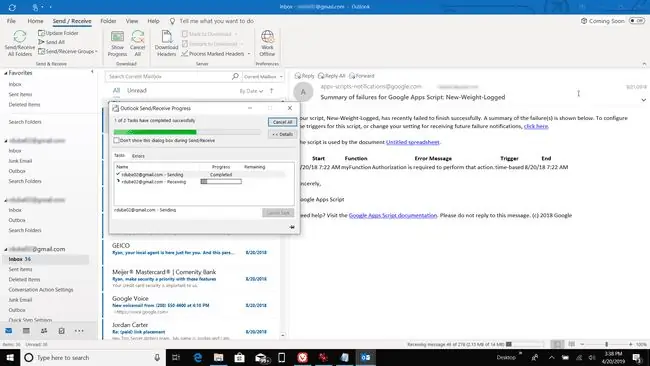
Дуусмагц таны Gmail бүртгэлээс ирсэн имэйл мессежүүд тухайн бүртгэлийн доорх Outlook-н ирсэн хайрцагт харагдана.
Хэрэв таны Gmail бүртгэл олон имэйлтэй бол синк хийх үйл явц хэдэн цаг болж магадгүй.
Синк хийх сесс бүр нь хамгийн эртнийхээс эхлээд хамгийн сүүлийнх нь хүртэл нэг удаад блок зурвас байршуулдаг.
Outlook Mobile-д Gmail POP хандалтыг нэмж байна
Мөн та Android болон iOS-д ашиглах боломжтой Outlook гар утасны програмын POP-ээр Gmail хаягаа синк хийх боломжтой.
Та Outlook програмыг суулгасны дараа дараах байдлаар POP-ээр Gmail хаягаа нэмнэ үү.
-
Таныг Outlook програмыг ажиллуулсны дараа энэ нь таны ухаалаг утсан дээр нэвтэрсэн бүх имэйл хаягийг таних болно. Хэрэв та Андройд төхөөрөмж ашиглаж байгаа бол Gmail бүртгэлдээ аль хэдийн нэвтэрсэн байх магадлал өндөр байна.

Image -
Таныг Google акаунтыг сонгох үед Outlook програм түүнд хандах зөвшөөрөл хүсэх болно.

Image -
Та өөрийн имэйл хаягтай өөр дэлгэцийг харах болно. Жагсаалтаас Gmail хаягаа сонгоно уу. Дахин хэлэхэд Outlook апп-д Gmail бүртгэлдээ хандах зөвшөөрлийг баталгаажуулна уу.

Image -
Та хийж дуусаад Outlook мобайл апп доторх Gmail-н имэйл хайрцагт өөрийн Gmail бүртгэлийн имэйлийг харах болно.

Image -
Хэрэв та Outlook-ийн мобайл апп-д Gmail хаяг нэмэхийг хүсвэл цэсийн дүрс дээр товшоод арааны тохиргооны дүрсийг сонгоно уу. Тохиргооны дэлгэцэн дээр та Бүртгэл нэмэх гэснийг товшоод өөр Gmail хаяг (эсвэл POP хандалтыг дэмждэг бусад гадаад имэйл хаяг) нэмэх боломжтой.

Image - Дараа нь анхны Gmail бүртгэлээ тохируулахтай ижил үйлдлийг давтана уу.
Gmail-д POP-ээр нэвтэрч, Gmail-д IMAP-аар нэвтэрч байна
Outlook-д Gmail-г IMAP бүртгэлтэй байлгах нь ашигтай хэдий ч тохируулахад төвөгтэй. Хэрэв та төвөгтэй IMAP аргаас өөр хувилбар хайж байгаа бол Gmail-г POP хаяг болгон нэмэхийг бодоорой, энэ нь илүү хялбар процесс юм. Та Gmail акаунтдаа юуг ч өөрчлөхгүйгээр Outlook-д ирж буй мессежүүдийг хэрхэн цэгцлэхийг хүсч байгаагаа тохируулах боломжтой.
Outlook-д Gmail-г IMAP бүртгэлээр ашиглах нь ялангуяа таны Gmail бүртгэл олон шошго эсвэл хавтастай бол аймшигтай байх болно. Эдгээрийг IMAP-тай гадаад имэйл клиенттэй синк хийх нь таны үйлчлүүлэгчийн санамсаргүй газруудад имэйл импортлоход хүргэж болзошгүй. Та мөн хэд хэдэн ГБ өгөгдлийг синк хийх асуудлыг шийдэх хэрэгтэй болно.






